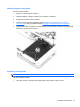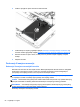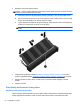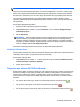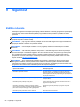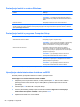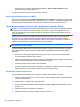User Manual - Windows 8
NAPOMENA: nije potrebno pokrenuti Defragmentaciju diska na pogonima bez pokretnih dijelova.
Nakon što pokrenete defragmentaciju diska, ona radi bez nadgledanja. U ovisnosti o veličini tvrdog
diska i broju fragmentiranih datoteka defragmentacija može potrajati više od jednog sata. Možda bi
bilo dobro da je pokrenete po noći ili u neko drugo vrijeme kada vam nije potreban pristup računalu.
HP preporučuje defragmentiranje tvrdog diska najmanje jedanput mjesečno. Možete postaviti
mjesečno pokretanje programa Defragmentacija diska, ali možete i ručno u bilo koje doba pokrenuti
defragmentaciju.
Za pokretanje Defragmentacije diska:
1. Spojite računalo s napajanjem izmjeničnom strujom.
2. Na početnom zaslonu upišite disk, kliknite Postavke, a potom odaberite Defragmentacija i
optimizacija pogona.
3. Kliknite Optimiziraj.
NAPOMENA: Windows sadrži značajku kontrole korisničkih računa radi poboljšanja sigurnosti
računala. Možda će se zatražiti dozvola ili lozinka za zadatke kao što su instalacija softvera,
pokretanje uslužnih programa ili promjena postavki u sustavu Windows. Informacije potražite u
programu HP Support Assistant. Da biste pristupili programu HP Support Assistant na početnom
zaslonu, odaberite aplikaciju HP Support Assistant.
Za dodatne informacije pristupite sustavu pomoći za softver Defragmentacija diska.
Korištenje Čišćenja diska
Čišćenje diska pretražuje tvrdi disk radi nepotrebnih datoteka koje možete sigurno izbrisati kako biste
oslobodili prostor na disku i pomogli da računalo radi učinkovitije.
Za pokretanje Čišćenja diska:
1. Na početnom zaslonu upišite disk, kliknite Postavke, a potom odaberite Oslobodite prostor
na disku brisanjem nepotrebnih datoteka.
2. Pratite upute na zaslonu.
Prepoznavanje statusa HP 3D DriveGuarda
Žaruljica tvrdog diska na računalu mijenja boju i tako označava da je pogon u ležištu za primarni tvrdi
disk i/ili onaj u ležištu za sekundarni tvrdi disk (samo odabrani modeli) parkiran. Da biste utvrdili je li
pogon trenutno zaštićen ili je parkiran, pogledajte ikonu u području obavijesti na radnoj površini
sustava Windows u krajnjem desnom dijelu programke trake ili otvorite centar za mobilnost sustava
Windows:
●
Ako softver aktivno štiti pogon, iznad ikone tvrdog diska nalazit će se zelena kvačica
.
●
Ako je softver onemogućen, iznad ikone tvrdog diska neće biti simbola
.
●
Ako je softver parkirao pogon zbog udarca, iznad ikone će se prikazivati narančasti stožac
.
Korištenje tvrdih diskova 55